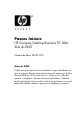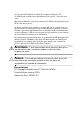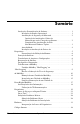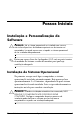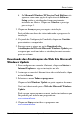Passos Iniciais HP Compaq Desktop Business PC Ultra Slim dc7600 Número de Peça: 383401-201 Maio de 2005 Utilize este guia depois de ter concluído as etapas detalhadas no guia Instalação Rápida (disponível em versão impressa e Adobe Acrobat PDF no CD Documentação e Diagnósticos). Ele lhe ajudará a configurar software fornecido pela fábrica. Também inclui informações básicas sobre solução de problemas caso você tenha dificuldades durante o processo de configuração inicial.
© Copyright 2005 Hewlett-Packard Development Company, L.P. As informações contidas neste documento estão sujeitas a alteração sem aviso. Microsoft e Windows são marcas comerciais da Microsoft Corporation nos EUA e em outros países. As únicas garantias para produtos e serviços HP são as estabelecidas nas declarações de garantia expressa que acompanham tais produtos e serviços. Nenhuma parte deste documento deve ser inferida como constituindo uma garantia adicional.
Sumário Instalação e Personalização do Software . . . . . . . . . . . . . . . . . . . . . . . . . . 1 Instalação do Sistema Operacional . . . . . . . . . . . . . . . . . . . . . . . . . . . 1 Atualizações de Segurança da Microsoft . . . . . . . . . . . . . . . . . . . . . . 2 Instalação de Atualizações Críticas da Microsoft que estão Carregadas no Sistema . . . . . . . . . . . . . . . . 2 Downloads das Atualizações do Web Site Microsoft Windows Update. . . . . . . . . . . . . . . . . . . . . . . . .
Passos Iniciais Instalação e Personalização do Software Ä CUIDADO: Até o sistema operacional ser instalado com sucesso, não inclua dispositivos de hardware opcionais ou de terceiros no computador. Isso pode causar erros e impedir o sistema operacional de ser instalado adequadamente. um espaço livre de 4 polegadas (10,2 cm) na parte traseira ✎ Deixe da unidade do sistema e acima do monitor para que haja ventilação adequada.
Passos Iniciais o computador seja fornecido com mais de uma linguagem ✎ Caso de sistema operacional na unidade de disco rígido, o processo de instalação pode levar até 60 minutos. Caso o computador não seja fornecido com um sistema operacional Microsoft, algumas partes deste documento não se aplicam. Para concluir a instalação do sistema operacional e as instruções de configuração, consulte a documentação do sistema operacional.
Passos Iniciais b. Se Microsoft Windows XP Service Pack Hotfixes não aparecer como uma opção de aplicativo de Software Setup, então as atualizações foram previamente instaladas na fábrica. Clique em Cancelar e prossiga para a etapa 5. 3. Clique em Avançar para prosseguir a instalação. Será exibida uma barra de status indicando o progresso da instalação. 4. Na janela de Configuração Concluída, clique em Concluir para reiniciar o computador. 5.
Passos Iniciais 5. Clique no link Procurar por atualizações quando ele aparecer. Depois da procura, clique no link Atualizações críticas e Service Packs quando ele aparecer sob o cabeçalho Selecionar as atualizações a serem instaladas. Aparecerá uma lista de atualizações com todas as atualizações selecionadas por padrão. Recomenda-se que você instale todas as atualizações relacionadas nesta seção. 6. Clique no link Revisar e instalar atualizações. 7. Clique no botão Instalar agora.
Passos Iniciais Instalação ou Atualização de Drivers de Dispositivos Ao instalar dispositivos de hardware opcionais após a instalação do sistema operacional ser concluída, você também deve instalar os drivers para cada um dos dispositivos. Se o diretório I386 for solicitado, substitua a especificação do caminho por C:\i386, ou utilize o botão Procurar na caixa de diálogo para localizar a pasta i386. Esta ação direciona o sistema operacional para os drivers apropriados.
Passos Iniciais Personalização da Exibição do Monitor Se você desejar, pode selecionar ou alterar o modelo do monitor, taxas de atualização, resolução de tela, definições de cor, tamanhos de fonte e configurações de gerenciamento de energia. Para isso, clique com o botão direito na área de trabalho do Windows, e clique em Propriedades para alterar as configurações do vídeo.
Passos Iniciais Restauração do Software Restaure o sistema operacional original e o software instalado na fábrica utilizando o CD Restore Plus!, e qualquer outro CD que tenha vindo com o computador. Leia cuidadosamente as instruções fornecidas para a solução de restauração que acompanha o computador. Para questões sobre o CD ou problemas com o mesmo, entre em contato com o suporte ao cliente.
Passos Iniciais Para reconfigurar o botão Liga/Desliga para trabalhar no modo Ligado/Desligado, execute o utilitário Computer Setup. Consulte o Guia do Utilitário de Configuração (F10) do Computador no CD Documentação e Diagnósticos para obter mais informações sobre como utilizar o utilitário Computer Setup. Trabalho com o MultiBay O MultiBay é um compartimento de unidade especial que admite diversas unidades removíveis opcionais de 12,7 mm, incluindo: ■ Unidade de Disquete MultiBay de 1.
Passos Iniciais Ä CUIDADO: Para impedir a perda de trabalho e a ocorrência de danos ao computador ou a uma unidade de disco: ■ Quando o computador está ligado a uma fonte de alimentação de CA, a placa de sistema é constantemente alimentada por tensão. Você deve desconectar o cabo de alimentação da fonte de energia antes de abrir o computador para evitar danos à placa do sistema. ■ Antes de manusear uma unidade de disco, certifique-se de estar descarregado de eletricidade estática.
Passos Iniciais Se o computador estiver executando um sistema operacional pré-instalado fornecido pela HP, é possível inserir ou remover uma unidade de disquete ou uma unidade óptica enquanto o computador está ligado, desligado ou em espera. Ä CUIDADO: Após inserir uma unidade óptica enquanto o computador está ligado, reinicie o computador para assegurar-se de que a unidade óptica funciona corretamente caso ele utilize aplicativos de software de gravação, backup ou reprodução de vídeo.
Passos Iniciais Para prender uma unidade no MultiBay: 1. Se o Sensor Inteligente de Tampa estiver ativado, reinicie o computador e entre no utilitário Computer Setup para desativá-lo. 2. Desligue o computador corretamente através do sistema operacional e, em seguida, desligue os dispositivos externos. 3. Desconecte o cabo de alimentação da tomada e o computador, desconectando também os dispositivos externos. 4. Posicione o computador sobre a lateral com os calços de borracha na base.
Passos Iniciais 6. Gire a trava em direção ao lado esquerdo do computador até que ela esteja encaixada. Encaixe da Trava de Segurança do MultiBay 7. Recoloque o painel de acesso. 8. Recoloque o suporte, se desejar. 9. Reconecte todos os dispositivos externos, conecte o cabo de alimentação na tomada elétrica e ligue o computador. 10. Utilize o utilitário Computer Setup para ativar o Sensor Inteligente de Tampa, se desejar. Para soltar a trava de segurança do MultiBay: 1.
Passos Iniciais 2. Desligue o computador corretamente através do sistema operacional e, em seguida, desligue os dispositivos externos. 3. Desconecte o cabo de alimentação da tomada e o computador, desconectando também os dispositivos externos. 4. Posicione o computador sobre a lateral com os calços de borracha na base. (Caso o computador esteja sendo utilizado na configuração de torre, remova o computador do suporte.) 5.
Passos Iniciais 9. Reconecte todos os dispositivos externos, conecte o cabo de alimentação na tomada elétrica e ligue o computador. 10. Utilize o utilitário Computer Setup para ativar o Sensor Inteligente de Tampa, se desejar. Remoção de uma Unidade do MultiBay 1. Remova qualquer mídia removível, como um compact disc, da unidade. 2. Antes de remover uma unidade óptica ou de disquete, pare a unidade utilizando o ícone Remover Hardware com Segurança na barra de tarefas do Windows XP. 3.
Passos Iniciais Remoção de uma Unidade do MultiBay (mostrada com Business Desktop Ultra-Slim na configuração de torre) Inserção de uma Unidade no MultiBay 1. Remova qualquer mídia removível, como um CD, da unidade. 2. Se você não estiver conectando uma unidade óptica ou de disquete com o computador em funcionamento (hot-swapping), saia de todos os aplicativos de software, desligue o software do sistema operacional e desligue o computador. Passos Iniciais www.hp.com.
Passos Iniciais 3. Com a parte superior da unidade voltada para a esquerda (ou para cima, quando o computador estiver posicionado sobre a mesa) e o conector de unidade voltado para o computador, deslize a unidade para dentro do MultiBay e empurre com firmeza para assegurar que o conector elétrico seja encaixado adequadamente. Inserção de uma Unidade no MultiBay (mostrada com Business Desktop Ultra-Slim na configuração de torre) 4.
Passos Iniciais 5. Prenda a trava de segurança do MultiBay, se desejar. Consulte a seção “Encaixe e Liberação da Trava de Segurança do MultiBay” na página 10 para obter mais informações. Se o dispositivo não for iniciado, certifique-se de que os drivers de dispositivo necessários estão instalados no sistema. Se não estiverem disponíveis, os drivers podem ser transferidos através de download gratuito a partir do Web site da HP em www.hp.com.br/suporte.
Passos Iniciais Consulte a Ajuda online (clique em Ação > Ajuda) para obter mais informações. Localização de mais Informações Consulte o CD Documentação e Diagnósticos para obter informações adicionais do produto no prático formato PDF. O CD contém as seguintes publicações: 18 ■ Configuração Rápida (disponível em versão impressa e Adobe Acrobat PDF no CD) - Ajuda para conectar o computador e os dispositivos periféricos.
Passos Iniciais ■ Guia de Comunicações de Rede e Internet (PDF no CD) Fornece informações para conexão em rede e instruções básicas para instalar drivers de dispositivos e utilizar recursos de controlador de interface de rede (NIC) pré-instalados em determinados modelos de computadores desktop; também fornece informações sobre Provedores de Serviço de Internet e como utilizar a Internet.
Passos Iniciais 2. Leia e siga as instruções para concluir a instalação. O menu e os livros são exibidos no idioma escolhido durante a configuração inicial do sistema ou conforme for especificado posteriormente nas Configurações Regionais do Windows. Se as Configurações Regionais não corresponderem a um dos idiomas aceitos no CD, o menu e os livros são exibidos em inglês. 3. Clique no título do livro que você deseja ler.
Passos Iniciais Antes de Ligar para o Suporte Técnico Se você estiver enfrentando problemas com o computador, tente executar as soluções apropriadas abaixo para tentar isolar o problema exato antes de ligar para o suporte técnico. ■ Execute o utilitário diagnósticos. Consulte o Guia Solução de Problemas no CD Documentação e Diagnósticos para obter mais informações. ■ Execute o autoteste do Sistema de Proteção de Unidade (DPS - Drive Protection System) no utilitário Computer Setup.
Passos Iniciais Ä ■ Caso tenha adicionado recentemente algum novo software, desinstale-o e verifique se o computador funciona corretamente. ■ Inicialize o computador no Modo de Segurança para verificar se ele será inicializado sem todos os drivers carregados. Ao inicializar o sistema operacional, utilize "Última Configuração Conhecida." ■ Consulte o abrangente suporte técnico online em www.hp.com.br/suporte. ■ Consulte a seção “Dicas Úteis” na página 23 neste guia para obter mais sugestões gerais.
Passos Iniciais Ä ■ Esteja em frente ao computador quando ligar. ■ Antes de ligar, tome nota do número de série do computador, do número de identificação (ID) do produto e do número de série do monitor. ■ Gaste algum tempo tentando solucionar o problema com o técnico. ■ Remova qualquer hardware que tenha sido recentemente adicionado ao sistema. ■ Remova qualquer software que tenha sido recentemente instalado. ■ Execute o CD Restore Plus!.
Passos Iniciais 24 ■ Verifique se o monitor está ligado e se a respectiva luz verde está acesa. ■ Verifique se o LED de alimentação na parte frontal do computador está piscando em vermelho. As luzes piscando são códigos de erro que ajudarão a diagnosticar o problema. Consulte a seção “Interpretação das Luzes de Diagnóstico e Códigos Sonoros” na página 36 neste guia para obter detalhes. ■ Aumente o brilho e o contraste do monitor se o monitor estiver escuro.
Passos Iniciais Ä ■ Certifique-se que todos os drivers de dispositivos necessários foram instalados. Por exemplo, se estiver utilizando uma impressora, será necessário um driver para o modelo da impressora. ■ Remova toda mídia inicializável (disquete, CD ou dispositivo USB) do sistema antes de ligá-lo. ■ Se você tiver instalado um outro sistema operacional diferente do instalado na fábrica, verifique se esse sistema é admitido pelo seu computador.
Passos Iniciais Solução de Problemas Básicos Esta seção se concentra em problemas que podem ser encontrados durante o processo de configuração inicial. Um abrangente Guia de Solução de Problemas está disponível no CD Documentação e Diagnósticos e na biblioteca de referência em http://www.hp.com.br/suporte. Selecione seu país e idioma, selecione Consulte informação sobre suporte e solução de problemas, digite o número do modelo do computador, e pressione Enter.
Passos Iniciais Solução de Problemas Gerais (Continuação) Problema Causa Solução A data e o horário exibidos no computador estão incorretos. A bateria do RTC (relógio em tempo real) talvez precise ser substituída. Primeiramente, redefina a data e hora no Painel de Controle (o utilitário Computer Setup também pode ser utilizado para atualizar a data e a hora do RTC). Se o problema persistir, substitua a bateria do RTC.
Passos Iniciais Solução de Problemas Gerais (Continuação) Problema Causa Desempenho fraco do sistema. O processador está quente. Solução 1. Verifique se o fluxo de ar para o computador não está bloqueado. Deixe uma folga 4 polegadas (10,2 cm) na parte traseira da unidade do sistema e acima do monitor para que haja ventilação adequada. 2. Assegure-se de que os ventiladores estejam conectados e funcionando corretamente (alguns ventiladores só funcionam quando necessário). 3.
Passos Iniciais Solução de Problemas Gerais (Continuação) Problema Causa Excesso de aplicativos sendo executados. Solução 1. Feche os aplicativos desnecessários, para liberar memória. 2. Adicione mais memória. Alguns aplicativos de software, especialmente jogos, sobrecarregam os subsistemas gráficos. 1. Diminua a resolução de exibição para o aplicativo atual ou consulte a documentação que o acompanha para obter sugestões de como ajustar os parâmetros para melhorar o desempenho do aplicativo. 2.
Passos Iniciais Solução de Problemas Gerais (Continuação) Problema Causa O computador desligou automaticamente e o LED de alimentação pisca na cor vermelha duas vezes, uma vez a cada segundo, seguido por uma pausa de dois segundos, e o computador emite um bipe duas vezes. Os beeps continuam por cinco interações, e param. O LED continua piscando até que o problema seja resolvido. A proteção térmica do processador está ativada. O ventilador pode estar obstruído ou não estar girando.
Passos Iniciais Solução de Problemas Gerais (Continuação) Problema Causa Solução O sistema não liga e os LEDs na parte frontal do computador não estão piscando. Não é possível ligar o sistema. Pressione e mantenha pressionado o botão Liga/Desliga por menos de 4 segundos. Caso o LED da unidade de disco rígido passe para a cor verde, então: 1. Verifique se o seletor de tensão, localizado na parte traseira da fonte de alimentação, em alguns modelos, está ajustado na tensão correta.
Passos Iniciais Solução de Problemas Gerais (Continuação) Problema Causa Solução O sistema não liga e os LEDs na parte frontal do computador não estão piscando. (continuação) Não é possível ligar o sistema. (continuação) OU Pressione e mantenha pressionado o botão Liga/Desliga por menos de 4 segundos. Caso o LED da unidade de disco rígido não passe para a cor verde, então: 1. Verifique se a unidade está conectada a uma tomada de CA que esteja funcionando. 2.
Passos Iniciais Solução de Problemas de Instalação de Hardware Talvez seja preciso reconfigurar o computador ao incluir ou remover hardware, como um drive ou placa de expansão adicional. Se você instalar um dispositivo plug and play, o Windows XP o reconhece automaticamente e configura o computador. Se você instalar um dispositivo que não seja plug and play, deverá reconfigurar o computador depois que concluir a instalação do novo hardware.
Passos Iniciais Solução de Problemas de Instalação de Hardware Problema Causa Solução Um novo dispositivo não é reconhecido como parte do sistema. (continuação) Ao ser incluída, uma placa plug and play talvez não se configure automaticamente se a configuração padrão entrar em conflito com outros dispositivos. Utilize o Gerenciador de Dispositivos do Windows XP para cancelar a seleção das definições automáticas da placa e escolha uma configuração básica que não gere conflito entre os recursos.
Passos Iniciais Solução de Problemas de Instalação de Hardware Problema Causa O LED de alimentação pisca na cor vermelha cinco vezes, uma vez a cada segundo, seguido por uma pausa de dois segundos, e o computador emite um bipe cinco vezes. Os beeps continuam por cinco interações, e param. O LED continua piscando até que o problema seja resolvido. A memória está instalada incorretamente ou está com defeito.
Passos Iniciais Solução de Problemas de Instalação de Hardware Problema Causa O LED de alimentação pisca na cor vermelha dez vezes, uma vez a cada segundo, seguido por uma pausa de dois segundos, e o computador emite um bipe dez vezes. Os bipes continuam por cinco interações, e param. O LED continua piscando até que o problema seja resolvido. Placa opcional com defeito. Solução 1.
Passos Iniciais ações recomendadas, na tabela a seguir, são listadas na ordem ✎ As em que deverão ser executadas. LEDs de Diagnóstico do Painel Frontal e Códigos Sonoros Causa Provável Atividade Bipes LED Verde de Alimentação Ligado. Nenhum Computador ligado. Nenhum LED de Alimentação Verde pisca a cada dois segundos. Nenhum Computador em modo Suspensão para memória RAM (somente alguns modelos) ou em modo Suspensão normal. Nenhuma necessária.
Passos Iniciais LEDs de Diagnóstico do Painel Frontal e Códigos Sonoros (Continuação) Atividade Bipes LED de Alimentação Vermelho pisca duas vezes, uma vez por segundo, seguido por uma pausa de dois segundos. Os bipes continuam por cinco interações, e param. O LED continua piscando até que o problema seja resolvido. 2 Causa Provável A proteção térmica do processador está ativada. O ventilador pode estar obstruído ou não estar girando.
Passos Iniciais LEDs de Diagnóstico do Painel Frontal e Códigos Sonoros (Continuação) Atividade Bipes LED de Alimentação Vermelho pisca três vezes, uma vez por segundo, seguido por uma pausa de dois segundos. Os bipes continuam por cinco interações, e param. O LED continua piscando até que o problema seja resolvido. 3 Passos Iniciais Causa Provável Processador não está encaixado corretamente ou não está instalado (não é uma indicação de processador com defeito). www.hp.com.br Ação Recomendável 1.
Passos Iniciais LEDs de Diagnóstico do Painel Frontal e Códigos Sonoros (Continuação) Atividade Bipes LED de Alimentação Vermelho pisca quatro vezes, uma vez por segundo, seguido por uma pausa de dois segundos. Os bipes continuam por cinco interações, e param. O LED continua piscando até que o problema seja resolvido. 4 Causa Provável Falha de energia (fonte de alimentação sobrecarregada). Ação Recomendável 1.
Passos Iniciais LEDs de Diagnóstico do Painel Frontal e Códigos Sonoros (Continuação) Atividade Bipes LED de Alimentação Vermelho pisca cinco vezes, uma vez por segundo, seguido por uma pausa de dois segundos. Os bipes continuam por cinco interações, e param. O LED continua piscando até que o problema seja resolvido. 5 LED de Alimentação Vermelho pisca seis vezes, uma vez por segundo, seguido por uma pausa de dois segundos. Os bipes continuam por cinco interações, e param.
Passos Iniciais LEDs de Diagnóstico do Painel Frontal e Códigos Sonoros (Continuação) Causa Provável Atividade Bipes LED de Alimentação Vermelho pisca sete vezes, uma vez por segundo, seguido por uma pausa de dois segundos. Os bipes continuam por cinco interações, e param. O LED continua piscando até que o problema seja resolvido. 7 Falha na placa de sistema (a memória ROM detectou a falha antes do vídeo).
Passos Iniciais LEDs de Diagnóstico do Painel Frontal e Códigos Sonoros (Continuação) Atividade Bipes LED de Alimentação Vermelho pisca nove vezes, uma vez por segundo, seguido por uma pausa de dois segundos. Os bipes continuam por cinco interações, e param. O LED continua piscando até que o problema seja resolvido. 9 LED de Alimentação Vermelho pisca dez vezes, uma vez por segundo, seguido por uma pausa de dois segundos. Os bipes continuam por cinco interações, e param.
Passos Iniciais LEDs de Diagnóstico do Painel Frontal e Códigos Sonoros (Continuação) Atividade Bipes O sistema não liga e os LEDs não estão piscando. Nenhum Causa Provável Não é possível ligar o sistema. Ação Recomendável Pressione e mantenha pressionado o botão Liga/Desliga por menos de 4 segundos. Caso o LED da unidade de disco rígido passe para a cor verde, então: 1. Verifique se o seletor de tensão, localizado na parte traseira da fonte de alimentação, está ajustado na tensão correta.
Passos Iniciais LEDs de Diagnóstico do Painel Frontal e Códigos Sonoros (Continuação) Atividade Bipes O sistema não liga e os LEDs não estão piscando. (continuação) Nenhum Causa Provável Não é possível ligar o sistema. Ação Recomendável 2. Abra o gabinete e verifique se os cabos do botão Liga/Desliga estão corretamente conectados à placa de sistema. 3. Verifique se ambos os cabos da fonte de alimentação estão corretamente conectados à placa de sistema. 4.